Slik kommer du i gang med Dolby Atmos romlig lyd på Windows 10

Windows 10 støtter nå Dolby Atmos romlig lyd fra og med Creators Update. Dette gir deg et avansert surroundlydsystem i hjemmekinoanlegget eller din
Windows 10 støtter nå Dolby Atmos romlig lyd fra og med Creators Update. Dette gir deg et avansert surroundlydsystem i hjemmekinoanlegget eller hodetelefonene.
I motsetning til tidligere 5.1 og 7.1 surroundlydsystemer, kartlegger Dolby Atmos lyder til steder i 3D-rom. Disse dataene tolkes deretter av høyttalerne dine som finner ut hvor lydene skal plasseres. Resultatet er en mer nøyaktig og oppslukende surroundlydopplevelse.

Windows 10 Creators Update har innebygd støtte for Dolby Atmos. Den vil fungere med en rekke hjemmekinohøyttalere eller et vanlig par hodetelefoner. For å komme i gang må du gå til Windows Store og søke etter og laste ned "Dolby Access"-appen.
Hjemme kino
Vi skal først se på å konfigurere et hjemmekinosystem. Åpne appen og klikk på "Med hjemmekinoen min"-knappen for å starte konfigurasjonsprosessen. Du blir omdirigert til lydvinduet på Innstillinger-siden. I rullegardinmenyen som vises, klikk "Dolby Atmos for hjemmekino" for å aktivere Dolby Atmos.
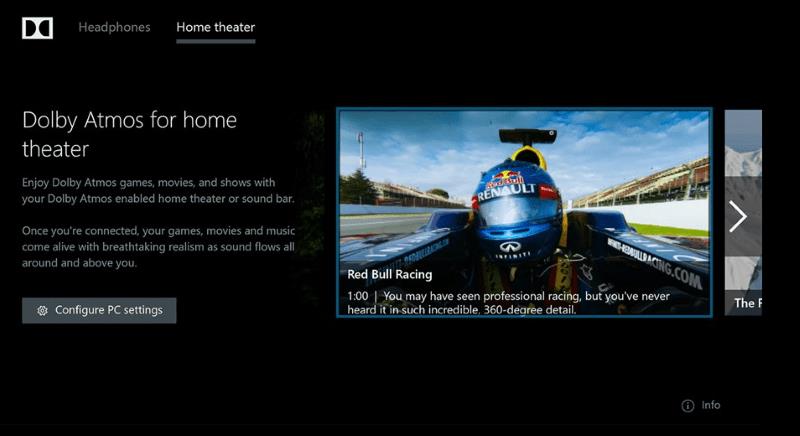
For å faktisk bruke funksjonen, trenger du først maskinvare som er kompatibel med den. Det er et voksende utvalg av lydplanker, høyttalersystemer og TV-er som tilbyr Dolby Atmos-støtte. Når du har fått en enhet som fungerer med standarden, kan du begynne å bruke den med Windows umiddelbart etter at du har konfigurert den i Dolby-appen.
Hodetelefoner
Den andre måten å bruke Atmos på er med et par hodetelefoner. Dette muliggjør virtuell surroundlyd i filmer og spill som kan tilby en mer oppslukende opplevelse. Ettersom lyden er mer nøyaktig plassert, kan du bedre bestemme din fysiske plassering i en scene og lytte etter lyder du ellers kan ha gått glipp av.
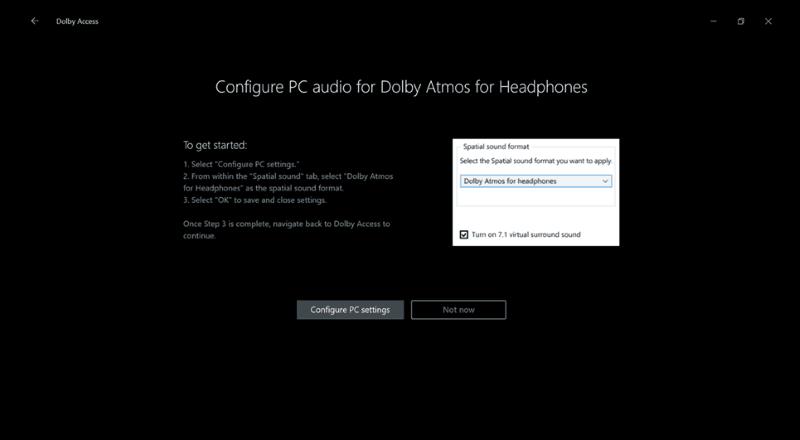
Ikke alle hodetelefoner og datalydkort vil fungere med Dolby Atmos. For å sjekke om din gjør det, åpne Dolby Access-appen og klikk på "Med hodetelefonene mine"-knappen. Appen vil veilede deg gjennom valg av hodetelefoner som skal brukes og teste om de passer. Hvis de er det, blir du omdirigert til vinduet Lydinnstillinger for å fullføre konfigurasjonen. Under fanen "Spatial sound" velger du "Dolby Atmos for hodetelefoner" under rullegardinmenyen "Spatial sound format".
Dessverre kommer Dolby Atmos for Headphones med ett stort forbehold: det er ikke gratis. Mens Microsoft har integrert teknologien i operativsystemet sitt, har selskapet stoppet opp med å faktisk lisensiere bruken for hver Windows 10-kunde. Dette betyr at du må betale $15 hvis du vil fortsette å bruke Atmos etter den 30-dagers gratis prøveperioden. Du kan kjøpe oppgraderingen fra Dolby Access-appen.
Gratis alternativ
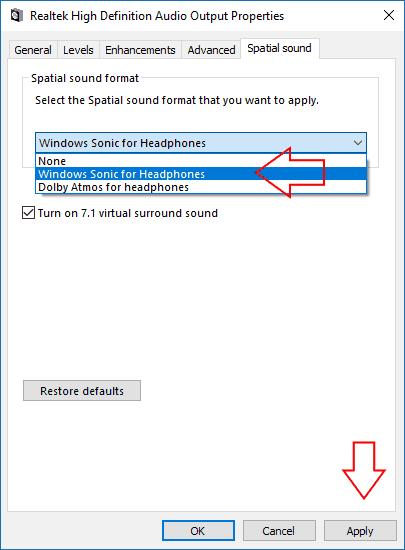
Hvis du ikke vil betale for virtuell surroundlyd, har Microsoft deg dekket. I vinduet Lydinnstillinger for hodetelefonene dine finner du også "Windows Sonic for Headphones" som et alternativ til Dolby Atmos. Å velge dette gir en opplevelse som ligner på Dolby Atmos, men som sannsynligvis høres litt annerledes ut. Om det er bedre eller verre er opp til deg å avgjøre. Uansett kan avanserte virtuelle surroundlydsystemer som Windows Sonic og Dolby Atmos legge til et ekstra nivå av realisme til digitale medier, og plassere deg midt i handlingen på skjermen.
Bluetooth lar deg koble Windows 10-enheter og tilbehør til PC-en din uten behov for ledninger. Her er ulike teknikker for å løse Bluetooth-problemer.
Lær deg å ta kontroll over personvernet ditt ved å tømme Bing-søkeloggen og Microsoft Edge-loggen med enkle trinn.
Oppdag den beste samarbeidsprogramvaren for små bedrifter. Finn verktøy som kan forbedre kommunikasjon og produktivitet i teamet ditt.
Lær hvordan du holder statusen din aktiv i Microsoft Teams. Følg våre trinn for å sikre at du alltid er tilgjengelig for kolleger og kunder.
Oppdag den beste prosjektledelsesprogramvaren for småbedrifter som kan hjelpe deg med å organisere prosjekter og oppgaver effektivt.
Gjenopprett siste økt enkelt i Microsoft Edge, Google Chrome, Mozilla Firefox og Internet Explorer. Dette trikset er nyttig når du ved et uhell lukker en hvilken som helst fane i nettleseren.
Hvis du har mange duplikater klumpet på Google Photos eller ønsker å eliminere duplikatbilder, så sjekk ut de mange måtene å slette duplikater i Google Photos.
Hvordan fikse at Nintendo Switch ikke slår seg på? Her er 4 enkle løsninger for å fikse at Nintendo Switch ikke slår seg på.
Lær hvordan du tilbakestiller Gmail-passordet ditt enkelt og sikkert. Endre passordet regelmessig for å beskytte kontoen din.
Lær hvordan du konfigurerer flere skjermer på Windows 10 med denne bloggen. Det være seg to eller tre eller flere skjermer, du kan enkelt sette opp skjermer for spilling eller koding.









